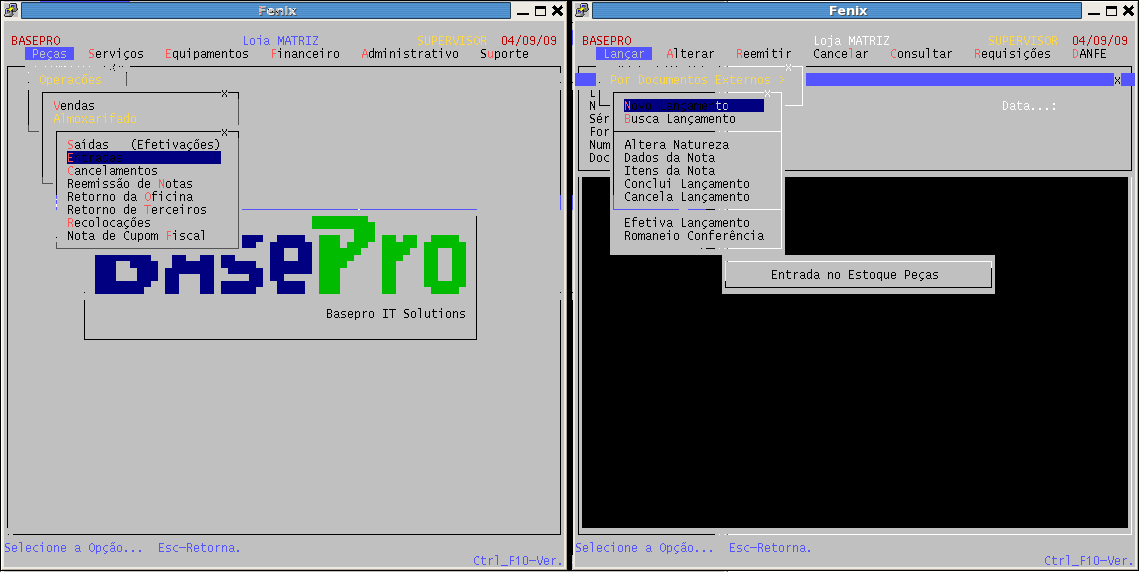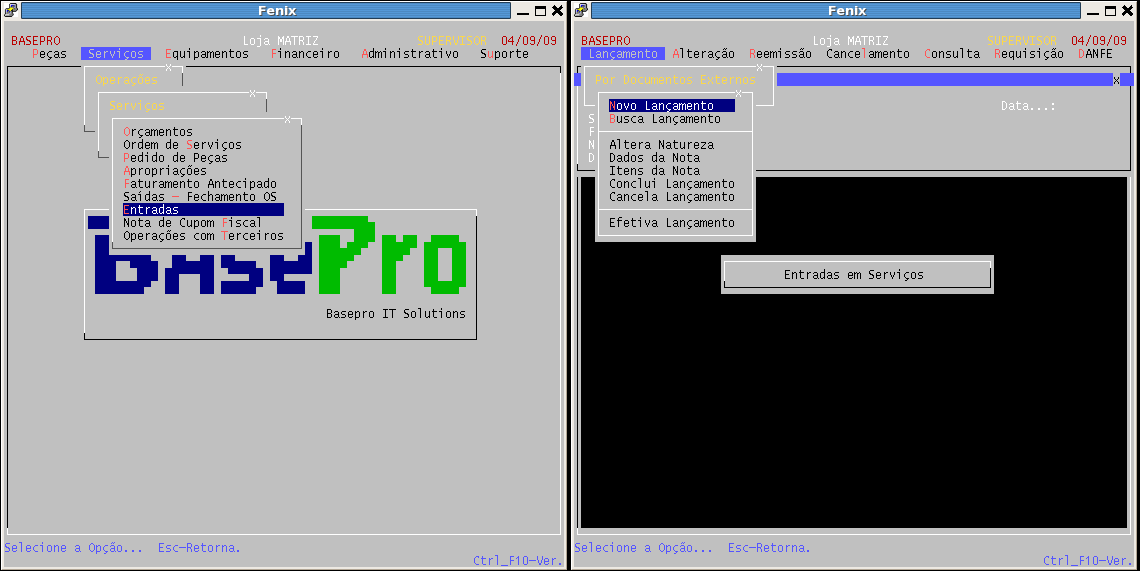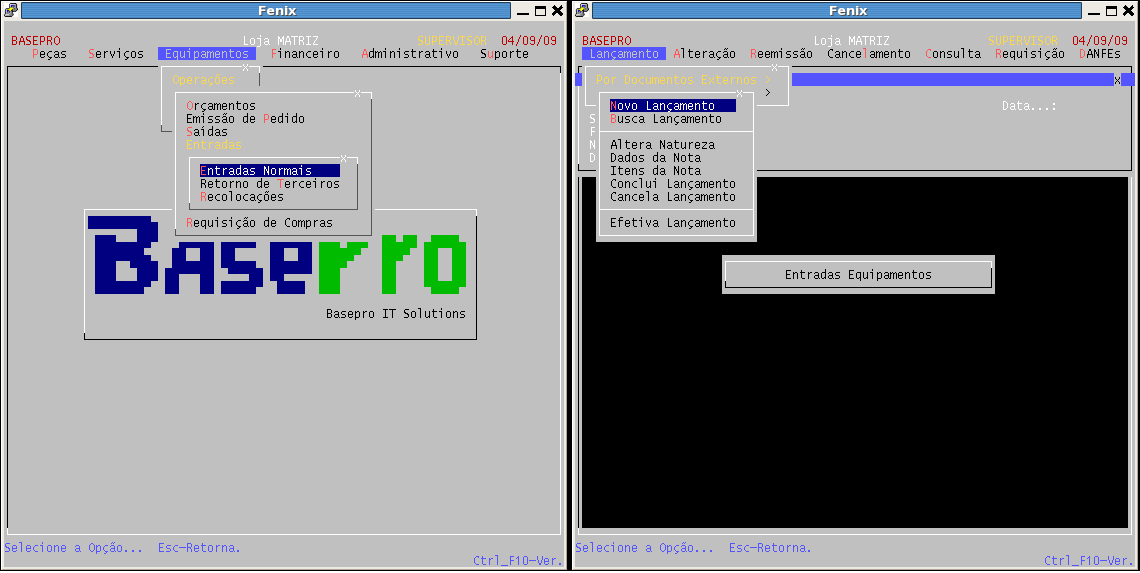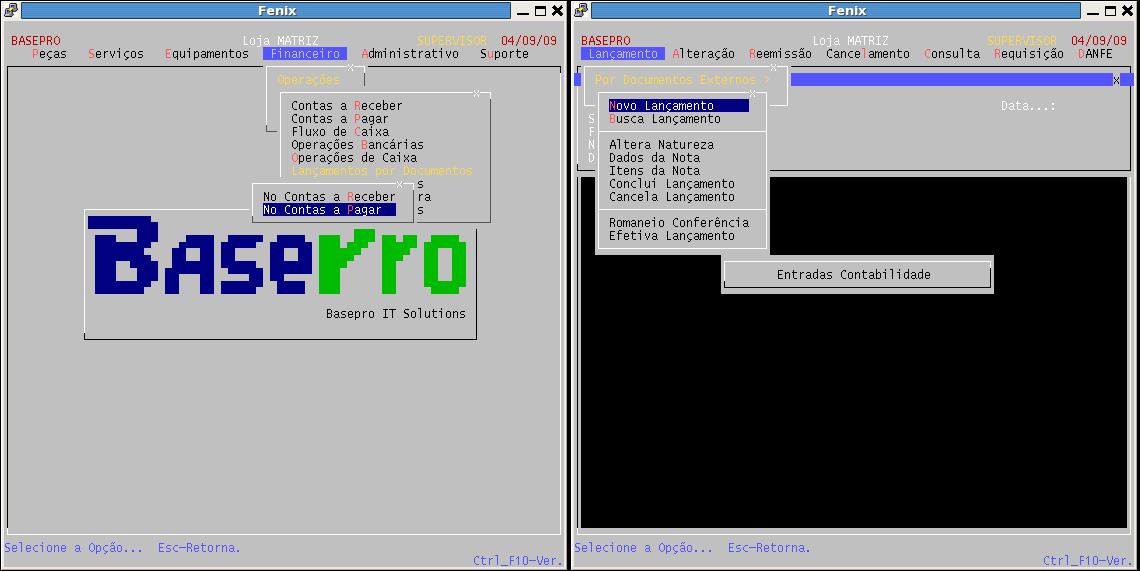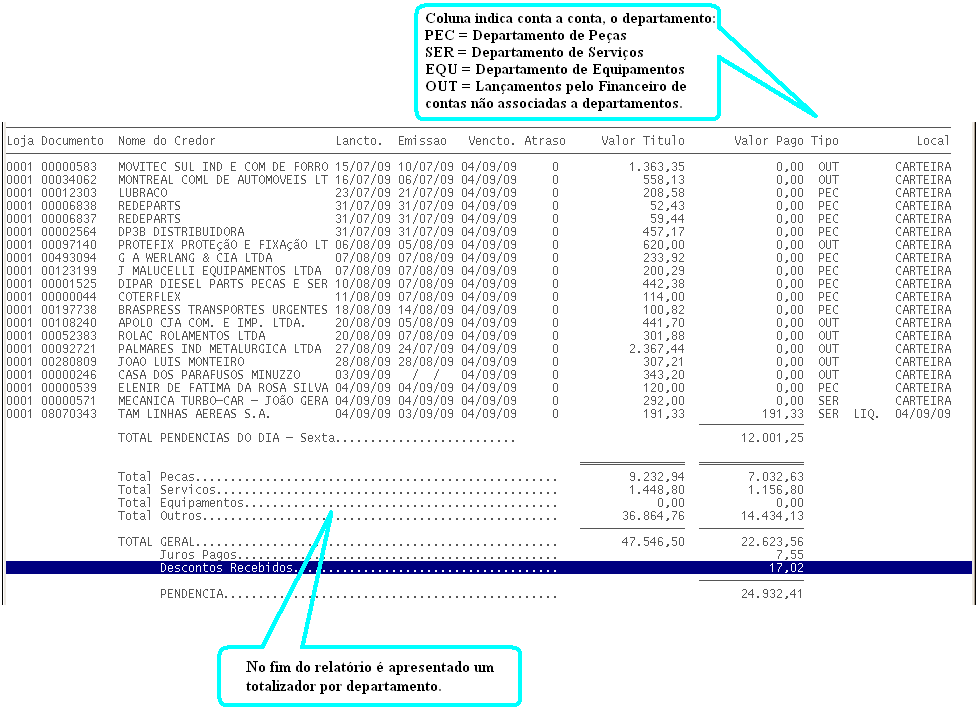Como Fazer - Entrada de Documentos Separada por Departamento.pdf
Entradas de Documentos separadas por departamento.
Como Fazer Entrada de Documentos Separada por Departamento
Separação de Lançamentos de Documentos por Departamento.
Este documento mostra a forma mais simples e direta de separar as despesas por departamentos. Esta forma é recomendada se não for necessário controle de orçamento de custos por contas e centros de custo, quando não se usa a contabilidade ativada ou para ter um controle simples de despesas separado por departamentos diretamente nos relatórios do contas a pagar.
Lançamento de Despesas pela Área de Peças
Para lançar despesas do departamento de peças utilizar o caminho:
Peças > Operações > Almoxarifado > Entradas > Lançar > Por Documentos Externos > Novo Lançamento
Lançamento de Despesas pela Área de Serviços
Para lançar despesas do departamento de serviços utilizar o caminho:
Serviços > Operações > Serviços > Entradas > Lançamento > Por Documentos Externos > Novo Lançamento
Lançamento de Despesas pela Área de Equipamentos
Para lançar despesas do departamento de equipamentos utilizar o caminho:
Equipamentos > Operações > Entradas > Entradas Normais > Lançamento > Por Documentos Externos > Novo Lançamento.
Lançamento de Despesas pela Área de Financeiro
Para lançar despesas gerais, que não estão ligadas a um departamento fim, e/ou podem ser rateadas, utilizar o caminho:
Financeiro > Operações > Lançamentos por Documentos > No Contas a Pagar > Lançamento > Por Documentos Externos > Novo Lançamento.
Apresentação Nos Relatórios
Os relatórios de contas a pagar do financeiro que separarem por departamento mostrarão conforme exemplo abaixo: